Hur man använder bokmärken på Twitter
Miscellanea / / April 22, 2022

Om du vill använda en tweet för ett framtida syfte och vill ha en känsla av säkerhet, så finns det ett alternativ. Alternativet kallas bokmärken, och den här artikeln kommer att diskutera bokmärken på Twitter. Det finns ett avsnitt dedikerat till Twitter-skrivbordsvyn eller Twitter-skrivbordsversionen som låter dig använda din Android-telefon och få erfarenhet av att använda Twitter på skrivbordet.

Innehåll
- Hur man använder bokmärken på Twitter
- Alternativ I: Bokmärk Tweet
- Alternativ II: Visa bokmärken
- Alternativ III: Ta bort bokmärke för en viss tweet
- Alternativ IV: Rensa alla bokmärken
- Proffstips: Hur man byter till Twitter Desktop View på Android
Hur man använder bokmärken på Twitter
Nedan finns funktionerna i bokmärken på Twitter.
- Spara tweets som referens: Bokmärksalternativet låter dig spara tweets för referensändamål.
- Integritet: Bokmärkesalternativet fungerar som ett personligt bibliotek och ger dig full integritet när du använder tweets. Ägaren till tweeten eller dina följare kommer inte att meddelas om du har bokmärkt en tweet. Däremot kommer alla dina interaktioner på tweeten, såsom likes, att vara synliga för tweetens ägare och dina följare.
- Anpassningsbar: Du kan lägga till eller ta bort tweets från avsnittet Bokmärken när som helst på ditt Twitter-konto. Du kan också rensa alla bokmärken med några få steg.
- Enkel åtkomst: Bokmärkesavsnittet finns på ditt Twitter-konto i den vänstra rutan och ger dig enkel åtkomst till avsnittet.
- Tillgänglighet på alla enheter: Tweetarna du har bokmärkt kommer att vara tillgängliga på alla enheter du loggar in. Med andra ord kan du titta på bokmärkesavsnittet på ditt Twitter-konto med någon av enheterna.
Metoderna för att bokmärka en tweet, visa och ta bort bokmärket är liknande på både PC- och Android-telefoner. Metoden som förklaras här överväger en Windows 10 PC. Du kan ha ett liknande gränssnitt om du visar ditt Twitter-konto på skrivbordsvyn på din Android-telefon.
Alternativ I: Bokmärk Tweet
Metoden för att bokmärka en tweet på ditt Twitter-konto förklaras i det här avsnittet.
1. tryck på Windowsnyckel-, typ krom och klicka på Öppen.

2. Besök Twitterhemsida.
3. Logga in på din Twitter-konto använder din referenser.
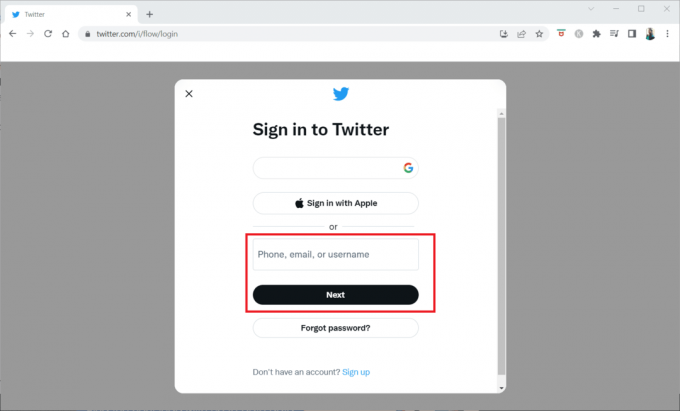
4. Leta efter det speciella tweet du vill lägga till ett bokmärke.
5. Klicka på Dela med sig knappen längst ned i tweeten.

6. Välj alternativet Bokmärke på menyn för att bokmärka en viss tweet.
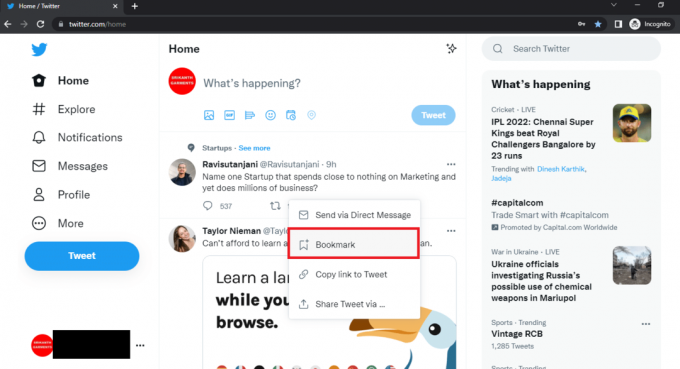
Alternativ II: Visa bokmärken
Det här avsnittet beskriver hur du visar alla bokmärken du har skapat på ditt Twitter-konto.
1. Starta Google Chrome-appen på din PC och logga in på din Twitter-konto som gjort tidigare.
2. Klicka på Mer alternativet i den vänstra rutan i Twitter hemsida.
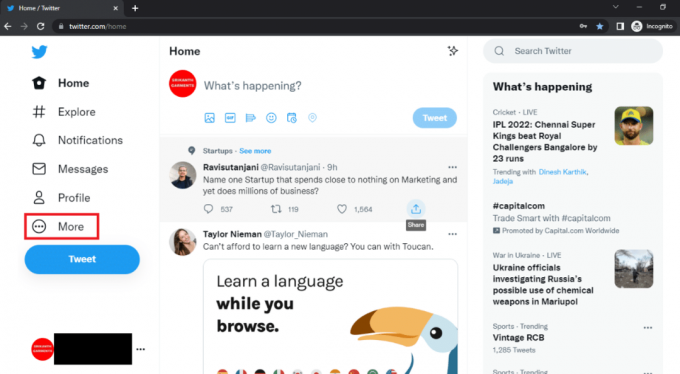
3. Välj alternativet Bokmärken i listan för att se de bokmärken du har sparat på ditt Twitter-konto.
Notera: Du kan också hitta alternativet Bokmärken i den vänstra rutan på själva hemsidan.

Läs också:4 sätt att fixa den här tweeten är inte tillgänglig på Twitter
Alternativ III: Ta bort bokmärke för en viss tweet
Metoden för att ta bort ett bokmärke för en viss tweet nämns nedan.
1. Starta Google Chrome app på din PC och logga in på din Twitter-konto med hjälp av inloggningsuppgifterna.
2. Klicka på Mer alternativet i den vänstra rutan.

3. Välj alternativet Bokmärken i listan.
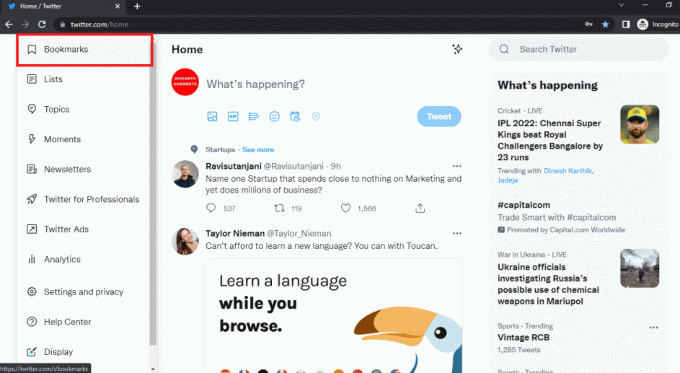
4. Navigera till den särskilda tweet du vill ta bort bokmärket och klicka på Dela med sig knapp.
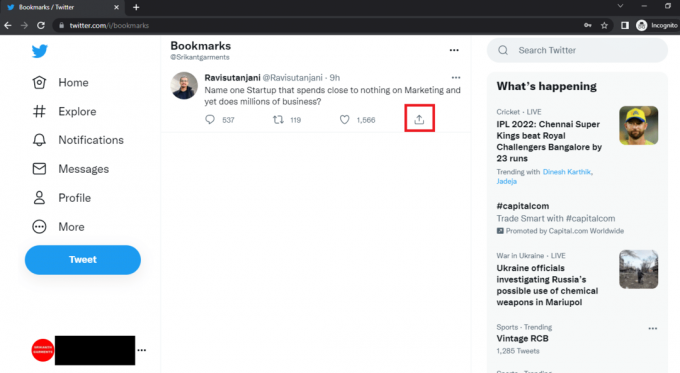
5. Välj alternativet Ta bort tweet från bokmärken i menyn för att ta bort bokmärket för den specifika tweeten.

Alternativ IV: Rensa alla bokmärken
Med hjälp av stegen i den här metoden kan du rensa alla bokmärken i ditt Twitter-konto.
1. Öppen Krom på din enhet och logga in på din Twitter-konto.
2. Klicka på Mer på den vänstra rutan.

3. Klicka på Bokmärken.

4. Klicka på Mer knappen indikerad av tre horisontella prickar i avsnittet Bokmärken.
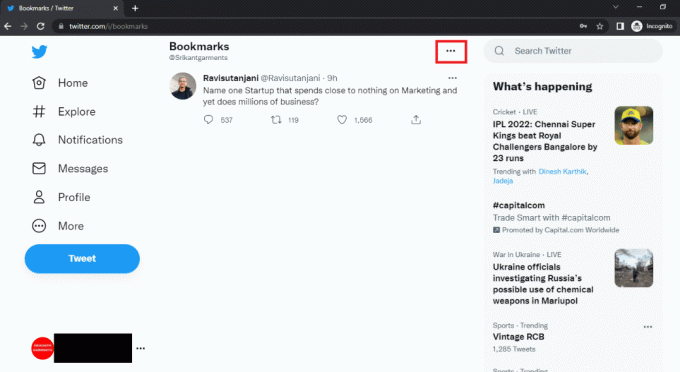
5. Klicka på alternativet Rensa alla bokmärken för att ta bort alla bokmärken från ditt Twitter-konto.

6. För att rensa alla bokmärken, klicka på Klar knapp.

Läs också:Så här fixar du Twitter-meddelanden som inte fungerar
Proffstips: Hur man byter till Twitter Desktop View på Android
Om du använder en Android-telefon för att bokmärka en tweet på ditt Twitter-konto kan du ha svårt att se den på en liten skärm. Avsnittet låter dig ha en skrivbordsvy av ditt Twitter-konto på din Android-telefon. Du kan använda valfri webbläsare för att se ditt Twitter-konto.
1. Öppna Chrome-appen på din enhet.

2. Besök Twitter mobilhemsida.
3. Ange din Twitter-uppgifter och logga in på ditt Twitter-konto.
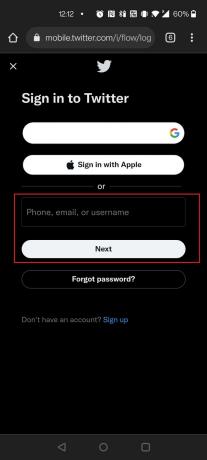
4. Tryck på tre vertikala prickar ikon i webbläsaren Chrome.

5. Välj alternativet Desktop-webbplats för att visa Twitter-webbsidan på skrivbordsversionen.
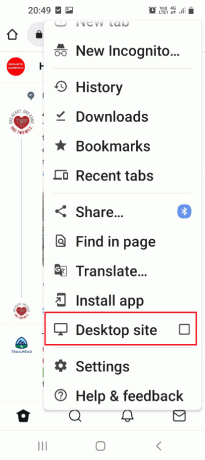
Om du använder den betalda versionen av Twitter, Twitter blå, kan du bokmärka tweetarna i kategorier i fönstret Bokmärken. Kategorierna kallas Samlingar i ditt Twitter Blue-konto, så att du kan klassificera och spara tweets. Du kan till exempel spara alla tweets från bärbara datorer i en samling i avsnittet Bokmärken.
Vanliga frågor (FAQs)
Q1. Är mina bokmärkta tweets privata eller tillgängliga för allmänheten?
Ans. Tweetarna du har bokmärkt är tillgängliga för personlig användning och kommer inte vara offentlig. Dina interaktioner med tweeten, som t.ex tycka om, kan meddelas andra.
Q2. Kommer mina bokmärkta tweets att raderas efter en tid?
Ans.Nej, kommer dina bokmärkta tweets att finnas kvar på ditt Twitter-konto om du inte rensar bokmärket manuellt.
Rekommenderad:
- Åtgärda Chrome-plugins som inte fungerar i Windows 10
- Hur man stänger av Leverera tyst på iMessage
- Fixa Google Meet Grid View Extension
- Åtgärda WhatsApp-videosamtal som inte fungerar på iPhone och Android
Vi hoppas att den här artikeln var till hjälp och att du kunde lära dig hur du lägger till, visar eller tar bort bokmärken på Twitter. Om du har sökt efter termer som Twitter Desktop-vy eller Twitter Desktop-version kan du lita på den här artikeln. Du kan se Twitter-webbplatsen på din Android-telefon i skrivbordsversionen med den metod som beskrivs i artikeln. Vänligen meddela oss dina förslag eller frågor i kommentarsfältet i den här artikeln. Låt oss också veta vad du vill lära dig härnäst.



